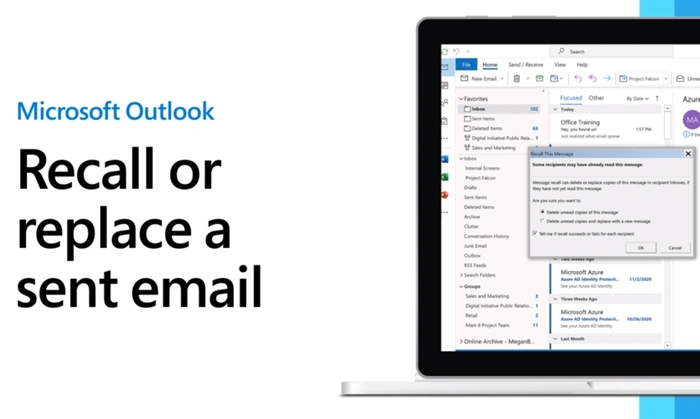
Nếu bạn đã gửi nhầm một email bao gồm những sai sót hoặc một email mà bạn ước mình chưa từng gửi đi. Bạn sẽ rất vui khi biết rằng nếu bạn đang sử dụng Outlook, 365 hoặc Microsoft Exchange của Microsoft, bạn có thể sử dụng tính năng thu hồi thư đã gửi của Microsoft để truy xuất email đã gửi nhầm. Nếu bạn muốn cải thiện khả năng kiểm soát các tin nhắn gửi đi của mình, hướng dẫn này cung cấp hướng dẫn từng bước về cách thu hồi một email trong Outlook.
Bạn sẽ rất vui khi biết rằng chức năng thu hồi trong Outlook có thể phục vụ hai mục đích:
- Xóa một email chưa đọc từ hộp thư đến của người nhận.
- Thay thế một email với một phiên bản sửa chữa.
Tuy nhiên, phải đáp ứng một số điều kiện nhất định để chức năng thu hồi thành công:
- Cả bạn và người nhận đều phải có tài khoản email máy chủ Exchange và sử dụng Outlook làm ứng dụng email.
- Email bạn muốn thu hồi phải chưa được đọc và vẫn còn trong hộp thư đến của người nhận.
- Hộp thư của người nhận không được mở khi quá trình thu hồi được bắt đầu.
Với những lưu ý này, chúng ta hãy đi sâu vào quá trình thu hồi một email trong Outlook.
Cách thu hồi email trong Outlook
Việc thu hồi một email trong Outlook khá đơn giản. Chỉ cần làm theo các bước dưới đây:
thảo nguyên 1: Mở Outlook và điều hướng đến thư mục “Mục đã gửi”.
thảo nguyên 2: Nhấp đúp chuột vào email bạn muốn thu hồi để mở nó.
thảo nguyên 3: Nhấp vào tab “Tin nhắn” ở thanh menu trên cùng.
thảo nguyên 4: Trong nhóm “Di chuyển”, nhấp vào nút “Hành động”.
thảo nguyên 5: Nhấp vào “Gọi lại tin nhắn này”.
thảo nguyên 6: Trong hộp thoại mở ra, bạn sẽ thấy hai tùy chọn:
- “Xóa các bản sao chưa đọc của tin nhắn này.”
- “Xóa các bản sao chưa đọc và thay thế bằng tin nhắn mới.”
Chọn tùy chọn phù hợp với nhu cầu của bạn và nhấp vào “OK”.
Nếu bạn chọn thay thế tin nhắn, bạn sẽ có thể soạn một email mới để thay thế email gốc. Khi bạn viết xong, hãy nhấp vào “Gửi”.
Xác minh việc thu hồi đã thành công
Nếu bạn đang thắc mắc làm cách nào để xác minh xem việc thu hồi của mình có thành công hay không thì có một tính năng tiện dụng sẽ cho bạn biết. Khi thu hồi email đánh dấu vào ô “Hãy cho tôi biết việc thu hồi thành công hay thất bại đối với mỗi người nhận.” Bạn sẽ nhận được một thông báo cho biết việc thu hồi có thành công đối với từng người nhận hay không.
Hạn chế
Tuy nhiên, tính năng thu hồi có một số hạn chế. Ví dụ: nó không hoạt động đối với các email được gửi đến thư mục công cộng, các email được xem qua ngăn đọc hoặc các email được chuyển ra khỏi hộp thư đến. Nó cũng không hoạt động nếu người nhận không có trên máy chủ Exchange hoặc nếu chương trình Outlook của họ không được cấu hình để tự động xử lý các yêu cầu và phản hồi cuộc họp.
Khả năng thu hồi email trong Outlook là một công cụ mạnh mẽ nhưng đi kèm với một số điều kiện nhất định. Mặc dù có những hạn chế nhưng nếu sử dụng đúng cách, nó có thể giúp bạn tránh khỏi sự bối rối hoặc nhầm lẫn tiềm ẩn do gửi nhầm email. Hãy nhớ rằng bạn nên kiểm tra kỹ email trước khi gửi, nhưng khi xảy ra lỗi, chức năng thu hồi sẽ sẵn sàng trợ giúp.
Và hãy nhớ rằng, mặc dù chức năng thu hồi là một công cụ hữu ích nhưng nó không thể thay thế cho việc hiệu đính cẩn thận và giao tiếp chuyên nghiệp. Vì vậy, hãy tiếp tục và thử, và hãy nhớ rằng, không ai là hoàn hảo – tất cả chúng ta đều mắc sai lầm. Nhưng với những công cụ như tính năng thu hồi email trong Outlook, chúng ta có thể phạm những sai lầm đó ít tốn kém hơn một chút. Để biết thêm thông tin về cách quản lý email và Microsoft Outlook, hãy chuyển sang trang chính thức trang web hỗ trợ.
Tuyên bố từ chối trách nhiệm: Một số bài viết của chúng tôi bao gồm các liên kết liên kết. Nếu bạn mua thứ gì đó thông qua một trong những liên kết này, APS Blog có thể kiếm được hoa hồng liên kết. Tìm hiểu về Chính sách tiết lộ của chúng tôi.
